Excel में किसी श्रेणी में मान/डेटा वाले सभी कक्षों की गणना कैसे करें?
कभी-कभी आप Excel में किसी श्रेणी में यादृच्छिक रूप से कक्षों में डेटा टाइप कर सकते हैं, और आप मान/डेटा के साथ कक्षों की कुल संख्या की गणना करना चाहते हैं। इसे आसानी से कैसे पूरा करें? यह आलेख आपके लिए कई विधियाँ प्रस्तुत करेगा:
स्टेटस बार द्वारा मूल्य के साथ सभी कक्षों की गणना करें
सूत्र के अनुसार मूल्य/डेटा वाले सभी कक्षों की गणना करें
Excel के लिए Kutools द्वारा मान/डेटा वाले सभी कक्षों की गणना करें और चयन करें
 स्टेटस बार में मूल्य के साथ सभी कक्षों की संख्या प्राप्त करें
स्टेटस बार में मूल्य के साथ सभी कक्षों की संख्या प्राप्त करें
दरअसल हम स्टेटस बार से सीधे चयनित रेंज में मूल्य वाले सभी सेल की संख्या प्राप्त कर सकते हैं।
उस श्रेणी का चयन करें जहां आप मूल्य या डेटा के साथ कोशिकाओं की कुल संख्या की गणना करेंगे, और डेटा के साथ सभी कोशिकाओं के बारे में योग/औसत/गणना परिणाम स्वचालित रूप से स्टेटस बार में प्रदर्शित होंगे। स्क्रीनशॉट देखें:

 सूत्र के अनुसार मूल्य/डेटा वाले सभी कक्षों की गणना करें
सूत्र के अनुसार मूल्य/डेटा वाले सभी कक्षों की गणना करें
हम Excel में निर्दिष्ट सीमा में मान या डेटा वाले सभी कक्षों की संख्या की गणना करने के लिए COUNTA सूत्र लागू कर सकते हैं।
एक रिक्त कक्ष का चयन करें जिसमें आप गिनती का परिणाम डालेंगे, सूत्र दर्ज करें =COUNTA(A1:F16) (ए1:एफ16 वह निर्दिष्ट सीमा है जहां आप डेटा के साथ कोशिकाओं की कुल संख्या की गणना करेंगे) और दबाएं दर्ज कुंजी।

और फिर आपको एक ही बार में मूल्य/डेटा के साथ कोशिकाओं की कुल संख्या मिल जाएगी। स्क्रीनशॉट देखें:

 Excel के लिए Kutools द्वारा मान/डेटा वाले सभी कक्षों की गणना करें
Excel के लिए Kutools द्वारा मान/डेटा वाले सभी कक्षों की गणना करें
यह विधि एक्सेल के लिए कुटूल पेश करेगी अरिक्त कक्षों का चयन करें एक्सेल में निर्दिष्ट सीमा से मूल्य/डेटा के साथ सभी कोशिकाओं की गिनती और चयन करने की उपयोगिता।
एक्सेल के लिए कुटूल - एक्सेल के लिए 300 से अधिक आवश्यक उपकरणों से भरा हुआ। बिना किसी क्रेडिट कार्ड की आवश्यकता के पूर्ण-विशेषताओं वाले 30-दिवसीय निःशुल्क परीक्षण का आनंद लें! अभी डाउनलोड करो!
उस श्रेणी का चयन करें जहां आप गिनती करेंगे और मूल्य/डेटा वाले सभी कक्षों का चयन करें, और क्लिक करें कुटूल > चुनते हैं > अरिक्त कक्षों का चयन करें. स्क्रीनशॉट देखें:

फिर आप देखेंगे कि मूल्य वाले सभी सेल चयनित हैं, और एक संवाद बॉक्स यह दिखाने के लिए पॉप अप होता है कि चयनित श्रेणी में मूल्य वाले कितने सेल हैं। स्क्रीनशॉट देखें:
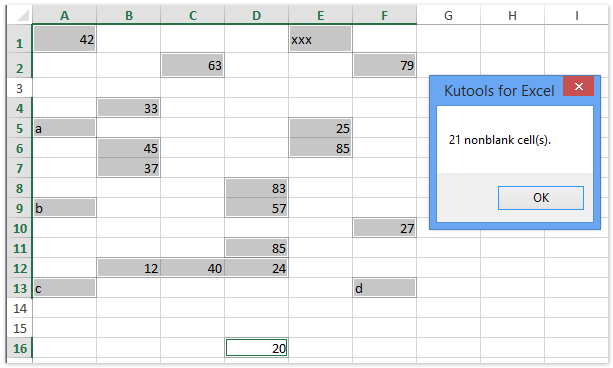
दबाएं OK इस डायलॉग बॉक्स को बंद करने के लिए बटन।
एक्सेल के लिए कुटूल - 300 से अधिक आवश्यक उपकरणों के साथ सुपरचार्ज एक्सेल। बिना किसी क्रेडिट कार्ड की आवश्यकता के पूर्ण-विशेषताओं वाले 30-दिवसीय निःशुल्क परीक्षण का आनंद लें! अब समझे
 संबंधित आलेख:
संबंधित आलेख:
यदि सेल में एक्सेल में टेक्स्ट/वैल्यू/रिक्त है तो पंक्ति को हाइलाइट करें
यदि एक्सेल में लंबी सूची में सेल खाली हैं तो पंक्तियाँ हटा दें
यदि एक्सेल में सेल खाली हैं तो टेक्स्ट या संदेश दर्ज करें/प्रदर्शित करें
सर्वोत्तम कार्यालय उत्पादकता उपकरण
एक्सेल के लिए कुटूल के साथ अपने एक्सेल कौशल को सुपरचार्ज करें, और पहले जैसी दक्षता का अनुभव करें। एक्सेल के लिए कुटूल उत्पादकता बढ़ाने और समय बचाने के लिए 300 से अधिक उन्नत सुविधाएँ प्रदान करता है। वह सुविधा प्राप्त करने के लिए यहां क्लिक करें जिसकी आपको सबसे अधिक आवश्यकता है...

ऑफिस टैब ऑफिस में टैब्ड इंटरफ़ेस लाता है, और आपके काम को बहुत आसान बनाता है
- Word, Excel, PowerPoint में टैब्ड संपादन और रीडिंग सक्षम करें, प्रकाशक, एक्सेस, विसियो और प्रोजेक्ट।
- नई विंडो के बजाय एक ही विंडो के नए टैब में एकाधिक दस्तावेज़ खोलें और बनाएं।
- आपकी उत्पादकता 50% बढ़ जाती है, और आपके लिए हर दिन सैकड़ों माउस क्लिक कम हो जाते हैं!

